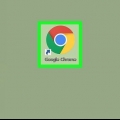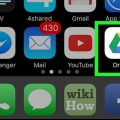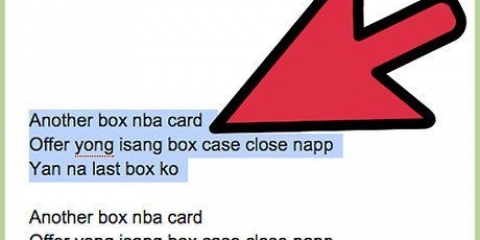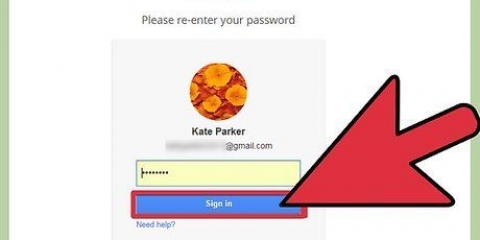’På – Openbeer på internett’ – Alle kan få tilgang til dokumentet, selv om de ikke har linken. Søkemotorer kan finne dokumentet og vise det i søkeresultatene. Ingen Google-konto er nødvendig. `På - Alle med lenken` - Alle som besøker lenken vil ha tilgang til dokumentet. Ingen Google-konto er nødvendig. Av - Spesifikke personer - Dette gjør igjen bare at dokumentet deles med personer du spesifikt utpeker (se forrige avsnitt).

Helt nederst i Del-vinduet klikker du på «Endre»-koblingen for å angi hvem som kan legge til personer og endre tillatelser. Bare eieren vil kunne slette dokumentet fullstendig.
Del google dokumenter
Innhold
Google Docs er et kraftig nettbasert tekstbehandlingsprogram som gjør det enkelt å dele og samarbeide med andre. Du får alle slags delingsalternativer som lar deg spesifikt gi tillatelser til hver person du vil gi tilgang til. Du kan også dele dokumentet med hvem som helst på internett, slik at du virkelig kan få til et globalt samarbeid.
Trinn
Metode 1 av 2: Del med andre Google-brukere

1. Åpne dokumentet du vil dele. Du kan dele alle Google Docs-filene dine enten via Google Docs-nettstedet (dokumenter.Google.com) eller via Google Disk-nettstedet (kjøre.Google.com). Filene dine forblir tilgjengelige på begge alternativene. Google Disk administrerer alle filene dine på Disk-kontoen din, mens Google Dokumenter kun kan brukes til dokumenter.
- Du må logge på Google-kontoen der filene er lagret.

2. Øverst til høyre i et åpent dokument, klikk "Del". Dette åpner Del-vinduet.
Hvis du bruker Google Disk, kan du høyreklikke på filen og velge "Del". Dette er ikke tilgjengelig i Google Dokumenter.

3. Legg til personer du vil dele med. Du kan skrive inn navn fra Google-kontakter eller e-postadresser for å gi dem tilgang til dokumentet. Hvis mottakerne ikke er Google Docs-brukere, vil de bli invitert til å opprette en gratis konto før de får tilgang til dokumentet.
Du kan legge til en kommentar til invitasjonen for å redigere.

4. Velg tillatelsene for hver person du legger til. Som standard kan personer du legger til, gjøre endringer i dokumentet. Du kan endre individuelle tillatelser til "Kan legge inn kommentarer" eller "Kan se".
Hvis brukere har lov til å kommentere, kan de legge igjen notater i dokumentet, men ikke gjøre endringer. Hvis brukere har tillatelse til å se dokumentet, kan de bare åpne dokumentet. De kan ikke legge inn kommentarer eller gjøre endringer.

5. Klikk "Ferdig" når du er ferdig med å legge til folk. En e-post vil bli sendt til alle personer som er lagt til. De kan klikke på koblingen i e-posten eller finne dokumentet i delen "Delt med meg" i Google Disk.
Metode 2 av 2: Del dokumentet offentlig

1. Bestem om du vil gjøre dokumentet offentlig. Noen ganger vil du gjøre et dokument mer tilgjengelig. Du kan gi tilgang til alle med en lenke eller gjøre dokumentet helt offentlig.
- Du kan begrense anonyme brukeres redigeringsmuligheter på dokumentet.

2. Åpne dokumentet du vil dele og klikk "Del" øverst til høyre. Dette åpner Del-vinduet.

3. Klikk på "Avansert"-alternativet. Dette vil utvide Del-vinduet med flere alternativer. Du vil også se en lenke som fører direkte til filen.

4. Klikk på koblingen "Endre" ved siden av "Privat" for å angi hvem som skal ha tilgang til filen. Du får tre alternativer for å dele linken med andre:

5. Angi tillatelser. Hvis du velger ett av `På`-alternativene, kan du kontrollere i hvilken grad anonyme besøkende kan redigere dokumentet. Hvis du ikke vil at noen skal gjøre endringer, velg "Kan se" fra "Tilgang"-menyen.
Siden du deler dokumentet med alle som har lenken, vil de fleste som åpner dokumentet være logget inn anonymt. Du vil ikke kunne se hvilke endringer de har gjort i dokumentet.

6. Angi hvem som kan legge til flere personer eller endre tillatelser. Som standard kan alle redaktører legge til flere personer i redaktørlisten og endre andre brukeres tillatelser. Du kan også låse dokumentet ved å velge "Bare eieren".

7. Del lenken din. Linken er øverst i Del-vinduet. Alle med lenken kan åpne dokumentet. Du kan dele lenken din via e-post, i en chatmelding, via tekstmelding eller andre metoder.
Du kan bruke en tjeneste for å forkorte URL-en hvis du må tweete lenken eller rettere sagt videresende den litt finere.
Tips
- Du kan kanskje ikke dele dokumenter du ikke eier. Tillatelsene dine angis av den opprinnelige eieren av dokumentet.
- Disse delingstrinnene fungerer også for andre typer Google Disk-filer, for eksempel Regneark og Slides.
Artikler om emnet "Del google dokumenter"
Оцените, пожалуйста статью
Populær